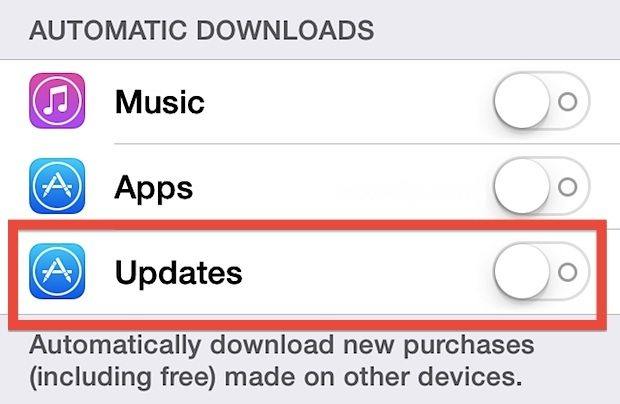修復iOS 12 / 12.1 App Store的7種方法無法正常工作
“ 您是否也面臨更新到iOS 12後我正在經歷的問題?我不知道我的App Store發生了什麼,因為我更新到最新的iOS版本後無法從中下載任何應用程序。每次我嘗試下載任何應用程序,它都說無法下載應用程序...“

iOS 12更新後,Apple用戶報告了幾個問題。無法下載應用程序iOS 12是將設備更新到最新iOS版本後面臨的問題之一。如果您也遇到同樣的問題,那麼您可能會感到高興的是,您並不是唯一面臨同樣問題的人,甚至有一個好消息是解決方案可以解決問題。閱讀文章,了解如何修復App Store不下載iOS 12 / 12.1。
- 方法1:檢查Internet連接並允許使用數據存儲App Store
- 方式2:在iOS 12上強制重啟iPhone / iPad
- 方式3:退出Apple ID並再次登錄
- 方式4:重置網絡設置
- 方式5:重置所有設置
- 方式6:在設置中更改系統語言
- 方式7:更新到最新的iOS版本
方法1:檢查Internet連接並允許使用數據存儲App Store
第一種方法是克服iOS 12 App Store在iDevice上沒有工作問題的簡單方法。此方法可幫助您了解您的互聯網連接正常,並且您的互聯網連接沒有問題,並允許App Store使用移動數據從App Store正確下載應用程序。
有關如何禁用和啟用網絡連接的步驟:
1.轉到iPhone設置>>打開飛行模式。
2.等待一段時間,然後關閉飛行模式。
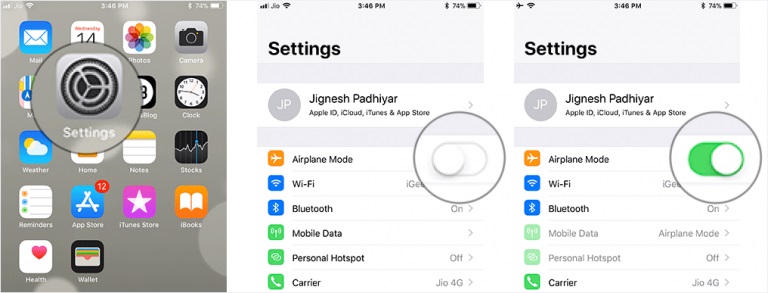
有關如何檢查用戶的步驟允許應用商店使用移動數據:
1.轉到iPhone設置>>點擊移動數據/移動數據。
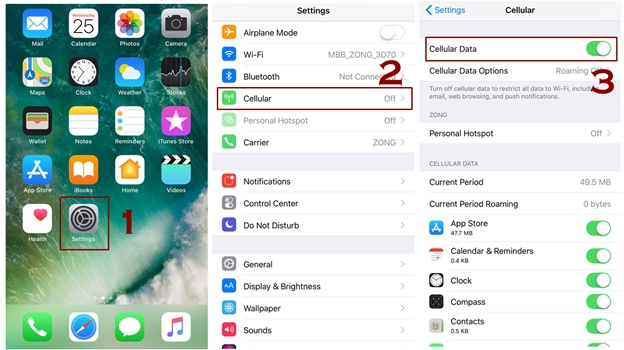
2.向下滾動並蒐索App Store選項以查看它是否已打開。
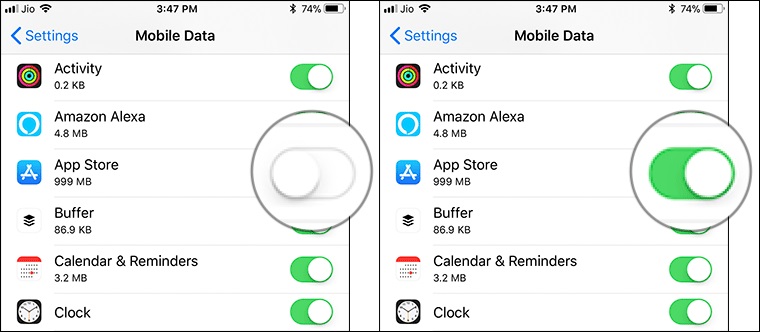
3.確保切換開啟。
方式2:在iOS 12上強制重啟iPhone / iPad
克服iOS 12 App Store未加載的第二個解決方案是強制重啟iPhone,這是所有用戶的常見做法,因為它在大多數情況下都能正常工作。強制重啟會使您的設備退出所有在後台運行的應用,並讓您的設備重新開始,使其正常工作。
適用於iPhone X和8 :
首先按下音量調高按鈕和電源按鈕幾秒鐘,除非您沒有看到Apple徽標。很快你的iPhone將重新啟動,讓你重新開始。
適用於iPhone 7/7 Plus :
首先按住電源按鈕和音量降低按鈕至少10秒鐘,除非您在屏幕上看不到Apple徽標。
適用於iPhone 6及更舊型號 :
首先按住iPhone的電源按鈕和主頁按鈕至少10秒鐘,除非屏幕上沒有Apple徽標。

方式3:退出Apple ID並再次登錄
您的App Store很可能無法在iOS 12測試版上運行,因為您的Apple ID存在某種問題。因此,在iPhone / iPad上註銷並再次登錄Apple ID絕不是一個壞主意。用戶發現此方法完美運行的次數很多。所以你也最好試一試。
1.在iPhone上打開“設置”應用>>單擊[您的姓名]。
2.向下滾動並點按“註銷”。
3.然後輸入您的Apple ID密碼,然後點擊“關閉”。
4.將出現一個對話框,說明iCloud中的所有照片和文檔都將從設備中刪除。
5.點擊退出>>再次點擊退出以確認您的請求。
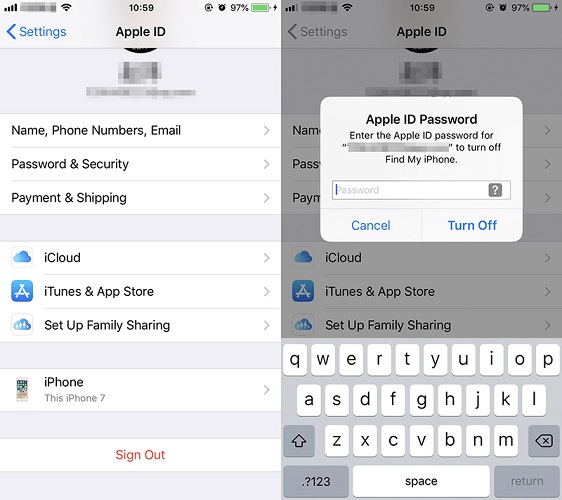
方式4:重置網絡設置
如果App Store由於任何網絡問題而未下載iOS 12,則最好重置網絡設置,因為這會使您的網絡設置進入默認模式。您可能已經對iPhone網絡的設置進行了一些更改,因此您可能也會遇到此問題。
1.打開設置>>點擊常規。
2.轉到重置>>點擊重置網絡設置。

3.如果您設置了密碼,請輸入您的密碼。
4.一旦看到屏幕上的消息,再次單擊“重置網絡設置”選項。
5.幾分鐘後,您就可以重置網絡設置。
方式5:重置所有設置
重置iPhone / iPad上的所有設置是一項簡單的任務。基本上它的作用是,重置設備的所有設置並將它們置於默認模式,因為您的所有應用程序和設備的其他功能都能正常工作。它還解決了iOS 12 App Store問題。
關於如何在iPhone上修復iOS 12 App Store崩潰的步驟:
1.打開設置>>點擊常規。
2.點擊重置>>點擊重置所有設置。
3.如果您設置了密碼,請輸入您的密碼。
4.在屏幕上看到確認消息後,再次點擊重置所有設置選項。

5.重置iPhone的所有設置需要一段時間。你也可以將iOS 12降級為iOS 11 如果你不想嘗試任何進一步的操作。
方式6:在設置中更改系統語言
對於某些用戶而言,這種方法可能聽起來有些奇怪,以解決iOS 12 App Store無法加載的問題,但實際上這種方法對某些用戶起了作用。因此,最好嘗試任何可能的原因,因為你永遠不知道哪種方法適合你。
1.在iPhone上打開“設置”應用>>點按“常規”。
2.向下滾動,找到“語言和地區”,然後點按它。
3.接下來點擊“[設備]語言”,選擇您的首選語言,然後點擊完成。
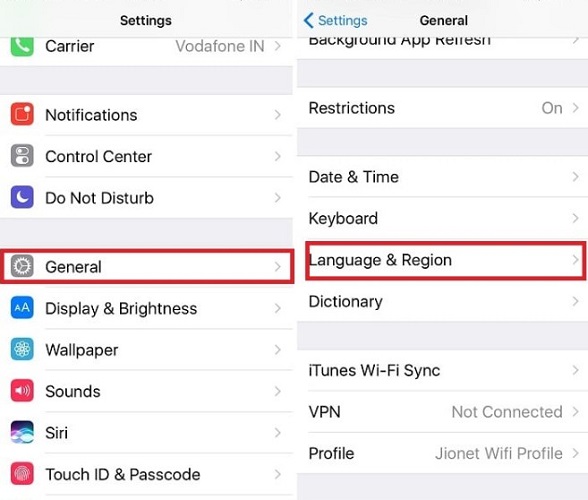
4.屏幕上會彈出確認信息。單擊更改為[您的語言]選項。
方式7:更新到最新的iOS版本
此方法是您修復iOS 12無法下載應用程序的最後手段。將設備更新到較新版本很有可能修復以前版本的錯誤。將iOS更新到最新版本不僅可以解決問題,還可以為您提供更多有效輸出的功能。設備上的更新可以通過兩個過程進行:OTA Update和第三方應用程序。那麼讓我們看看它是如何工作的。
通過OTA更新更新到最新的iOS版本 :
1.首先打開iPhone上的設置>>點擊常規
2.點擊“軟件更新”,查看是否有可用的新更新。
3.如果找到,則單擊立即安裝。安裝更新需要一些時間。
通過應用程序更新到最新的iOS版本 :
當通過應用程序更新iDevice時,第一個彈出的應用程序就是 iOS系統修復工具ReiBoot 。此應用程序可讓您輕鬆升級甚至降級設備iOS版本。您甚至無需擔心哪種固件適合您的設備,因為它會在線下載您設備所需的固件。該工具甚至可以輕鬆修復超過50個iOS問題。在您的計算機上下載並安裝該應用程序以更新iPhone的iOS版本。
1.在計算機上打開ReiBoot,然後使用USB線連接iPhone。
2.單擊選項中的“Fix All iOS Stuck”選項。

3.在線下載固件包。
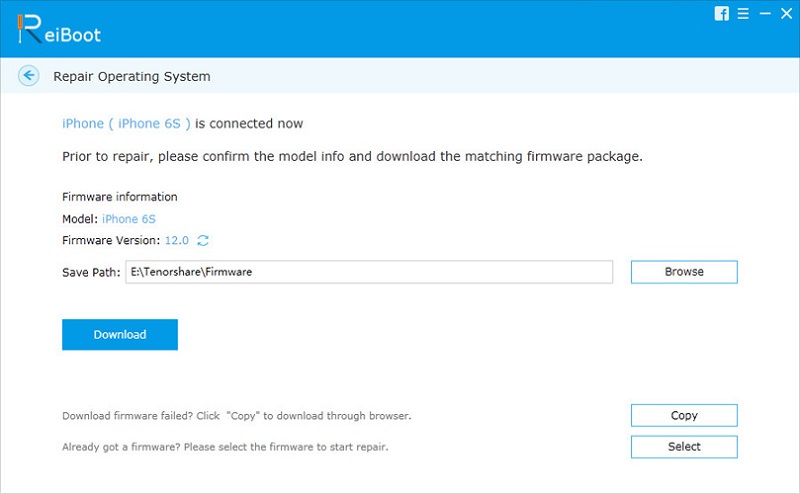
4.下載完成後確認開始修復。

5.您已在iPhone上成功更新iOS。
本文討論iOS 12 / 12.1無法連接到App Store的問題。有多種方法可以解決這個問題,但簡單易行的方法是使用Tenorshare ReiBoot更新iOS版本。此工具甚至可以處理其他iOS問題,例如 iPhone黑屏 , iPhone不斷重啟 ,iPhone不會打開等等,所以,試一試。